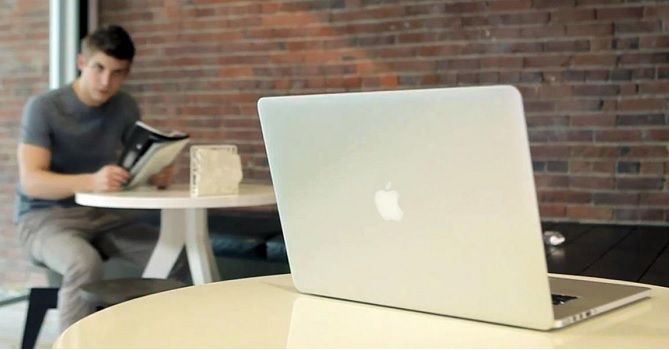Kayıp veya Çalınan Dizüstü Bilgisayar Nasıl Bulunur
Dizüstü bilgisayar, lüks bir ürün değil hayatımızın önemli bir parçası haline gelmiştir.
Sadece kıymetli cihazınızı kaybetme düşüncesi, size korku verir. Kaybolan veya Çalınan bilgisayarınızı kolayca bulabilirsiniz.
Bu makalede, çalınan dizüstü bilgisayarınızı hırsızlık durumunda bulmak için kullanılabilecek bazı yollar ekledik. Kaybolan Android telefonunuzu bulmanın yolları‘nı arıyorsanız. Burada bazı yararlı yol bulabilirsiniz.
Dizüstü bilgisayarınızın IP adresini izleyin
Değerli dizüstü bilgisayarınızı yok eden sihirbaz, bilgisayardaki işlerinize göz atmaya cesaret edebilir.
Dizüstü bilgisayarınızı alan kişinin posta hesabınızı veya diğer hizmetlerinizi kontrol edebileceği konusunda büyük şanslar vardır.
Bu hizmetler, cihazınızın konumunu ve IP adresini izlemenize yardımcı olabilecek izleme özelliğini sağlar. Bu hizmetleri kullanıyorsanız. Çalıntı dizüstü bilgisayarınızın cihaz konumunu alabilirsiniz:
Gmail
Sadece Gmail hesabınızı açın ve sayfanın altına taşıyın. Burada sayfanın sol alt köşesinde yazılan “Son Hesap Etkinliği” ni bulacaksınız.
Hemen altındaki “Ayrıntılar” bağlantısını tıklayın. Hesabınızın son tüm Gmail oturumlarının bir listesini içeren, oturumların IP adresini ve konumunu sağlayan yeni bir pencere açılacaktır.
Gmail hesabınızı daha fazla engellemeden korumak için “Diğer Tüm Web Oturumlarının Oturumu Kapat” ı tıklayabilirsiniz.
Sosyal ağ devi, hesap hareketlerinizi takip etmek için bir özellik de sağladı.
Facebook hesabınızda “Ayarlar” ı açın ve ardından “Güvenlik” seçeneğini tıklayın.
“Giriş Yaptığın Yer” Adlı bir seçenek bulacaksınız. Bunu tıklamanız yeterlidir. Ayrıca, Facebook oturumlarınızın ayrıntılarıyla birlikte sunulur.
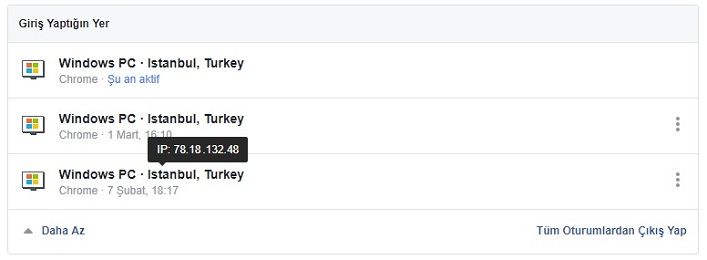
Herhangi bir oturumun IP adresini bilmek için, yalnızca konum adının üzerine gelin ve o oturumun IP adresini görüntüler. Belirli bir oturumu kapatmak için “Son Etkinliği” tıklatabilir. Tüm aktif Facebook oturumunuzdan başka bir cihazda oturum açmak için “Tüm Oturumlardan Çıkış Yap” a tıklayabilirsiniz.
Dropbox
Dropbox ayrıca bir oturum izleme özelliği sağlar. Sadece Dropbox hesabında oturum açın ve adınızı tıklayın, bir açılır menü görünecektir.
Ardından “Ayarlar” seçeneğine tıklayın. Güvenlik sekmesini tıklayın, burada tüm aktif ve geçmiş oturumlarınızın listesini bulacaksınız.
Sadece yaklaşık konumu ve benzer şekilde bilmek için ülke adının yanındaki “i” işaretinin üzerine gelin. IP adresini ve oturum saatini öğrenmek için zamanın yanındaki “i” (En Son Etkinlik) seçeneğine tıklayın.
Yukarıdaki kaynaklardan herhangi birinden IP adresini ve yerini not edin ve daha fazla yardım için polise başvurun.
Korunma tedaviden daha iyidir
Bu tür aksilikler için önceden iyi hazırlanmak akıllıca olacaktır.
Not: Bu sistemi kurduğunuzda çalınan bilgisayarınız internete girdiği an, Nokta atışı adres belirtir!
Prey Inc., hırsızlık veya kayıp durumunda cihazınızı çok kolay takip etmenize yardımcı olabilecek etkili bir araçla geldi.
Bu platform Windows, Mac, Android ve Linux gibi çeşitli işletim sistemleri için mevcut olsa da. Prey’i yalnızca Windows İşletim Sistemi için test ettik.
Avı kurmak için takip etmeniz gereken adımlar şunlardır:
- Öncelikle https://www.preyproject.com/ adresine gidin.
- Oturum aç‘ı tıklayın ve Av hesabınızı kurun.
- Bundan sonra, Prey hesabınıza giriş yapın ve Cihazlarınızın yanında yeşil bir artı düğmesi bulun.
- Tercih ettiğiniz işletim sistemini seçin ve Prey uygun uygulamayı cihazınıza indirmeye başlayacaktır.
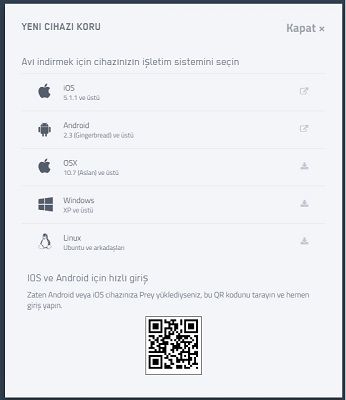
Yeni cihazı koru
Uygulamayı sıradaki, Next, Next öğelerini tıklayarak yükleyin. Yüklenmesi birkaç dakika sürecektir.
Yüklemenin sonunda, Kurulum onay kutusunu işaretleyin ve Finish’i tıklatın.
Yeni bir pencere açılacaktır. Önceden hesabınızı oluşturduğunuzdan. Existing User seçeneğini tıklayın.
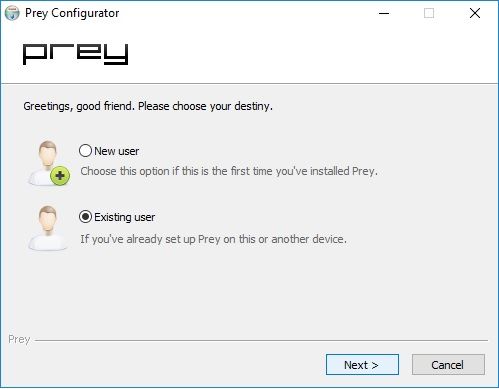
Existing User
Giriş bilgilerinizi girin ve Connect’e tıklayın, bir açılır pencere görünecektir. Anlamı “Sweet! Bilgisayarınız şimdi Prey tarafından korunuyor. Bunu deneyin veya ek bir cihazı koruyun, lütfen preyproject.com adresini ziyaret edin”.
Herhangi bir web tarayıcısında sadece Prey hesabınıza giriş yaparak cihazınızı çevrimiçi izleyebilirsiniz.
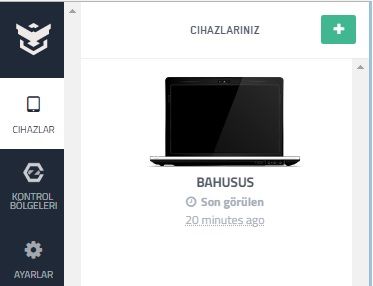
Cihazınızı kaybederseniz, hesabınıza giriş yapın ve Cihazlarınız bölümündeki kayıp cihazınızı tıklayın. Ardından, Cihazı Eksik Olarak Ayarla‘yı tıklayın.
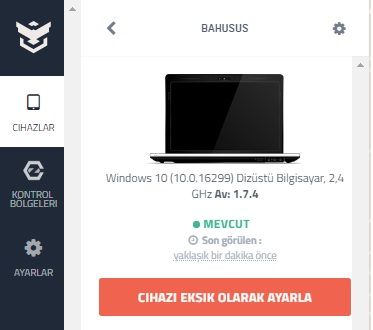
Bir kutu görünecektir, Rapor Frekansını sizin kullanımınıza göre ayarlayın. Daha fazla seçenek bulmak için Gelişmiş Seçenekler’i tıklayın.
Cihazın kamerasıyla kullanan kişinin fotoğrafını çekmek isteyip istemediğinizi seçebilirsiniz. Anlık görüntü özelliğini kullanmak, dizüstü bilgisayarı kullanan kişinin. Web kamerası LED’inin düzenli aralıklarla yanıp sönmesiyle. Bu kişi için şüpheli bir ortam oluşturarak kullanıcıyı uyarabilir.
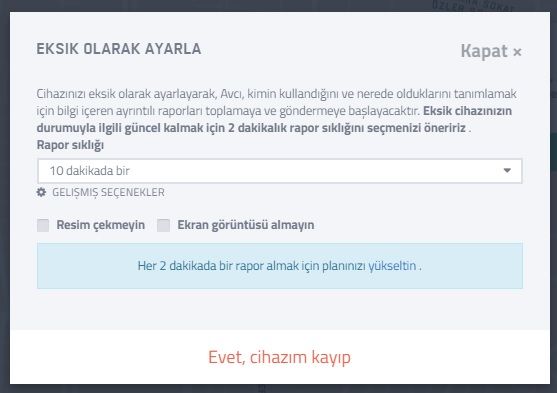
Eksik olarak ayarla
Evet cihazım kayıp
Evet’i tıklayın, cihazım eksik. Bir sonraki kutuda, cihazın KAYIP veya ÇALINTI olup olmadığını ayarlayabilirsiniz. Kayıp bilgileri bir sonraki seçenekte de Prey Inc. ile paylaşabilirsiniz.
Cihazınızın mevcut durumunu bilmeniz gerektiğinde, cihaz bölümündeki Haritalar ve Eylem seçeneğini tıklamanız yeterlidir.
Cihazınızı bulduğunuzda, Sadece Kurtarmak İçin Cihazı Ayarla ve avla, cihazınızın canlı izlemesini durdurur.
Prey, cihazı uzaktan kilitlemenizi, alarm çalmanızı, mütevazi bir kişinin dizüstü bilgisayarınızı geri getirebileceği durumlarda mesajınızı göndermenizi sağlar.
Bu servisin tek dezavantajı, dizüstü bilgisayarınızın internete bağlı olması ve bunun için Sizlerle Olmak İster. Ücretsiz seçeneğe en fazla üç cihaz ekleyebilirsiniz. Daha fazla cihaz eklemek için planlarını satın almanız gerekir.
Herhangi bir hırsızlık durumunda, değerli verilerinizi ve gizliliğinizi korumak için. Kullandığınız tüm çevrimiçi hizmetler için şifrelerinizi değiştirmeniz önemle tavsiye edilir.
Sonuç
Bu teknoloji odaklı dünyada dizüstü bilgisayarınızı güvende tutmak şarttır.
Bu basit yöntemleri kullanarak dizüstü bilgisayarınızı koruyabilirsiniz ve hayatınızın her yerinde topladığınız değerli anılarınızı koruyacaktır. Bu yöntemleri kullanmanın yanı sıra, her zaman tüm cihazlarınız için bir şifre belirlemelisiniz.
Bu da hırsızlık durumunda verilerinizi koruyacaktır ya da bir yere unutursanız. Önemli verilerinizi Windows 10 yedeklemesi yaparak, bir bulut aracında saklayabilirsiniz.
İlginizi çekebilir:
- Telefon takip programı ile Android telefon ve tablet cihazınızı bulun
- Windows 10’a Android veya iOS Telefon Nasıl Bağlanır
- Windows 10 Yedekleme Yasıl Yapılır?
- Her Bilgisayarda olması gereken programlar indir 2018